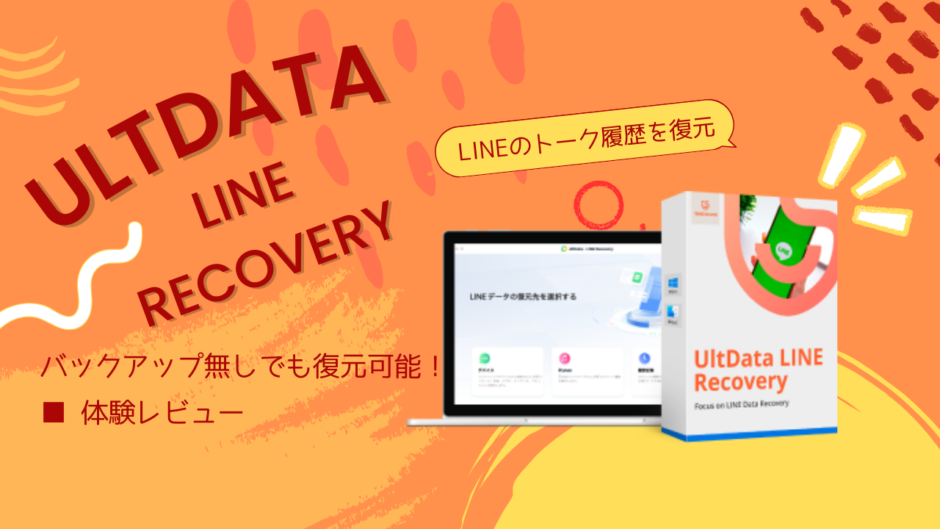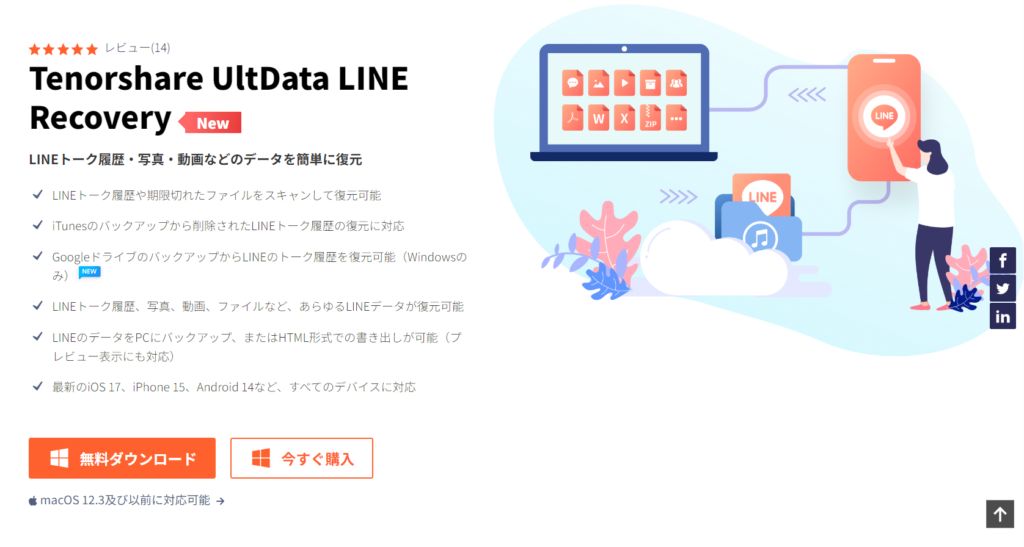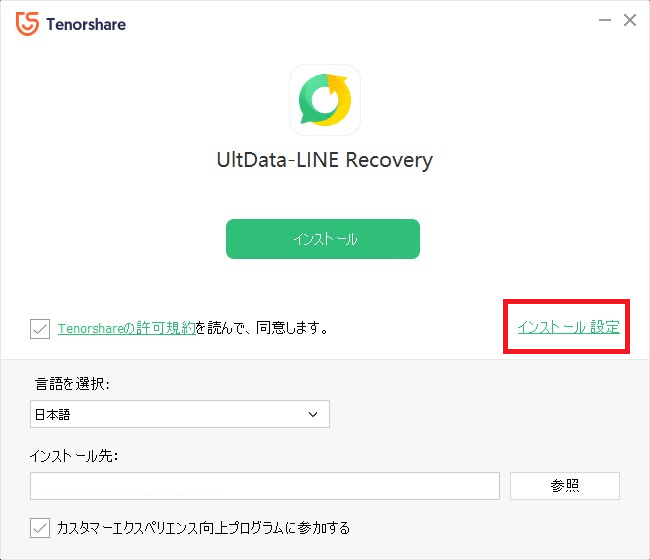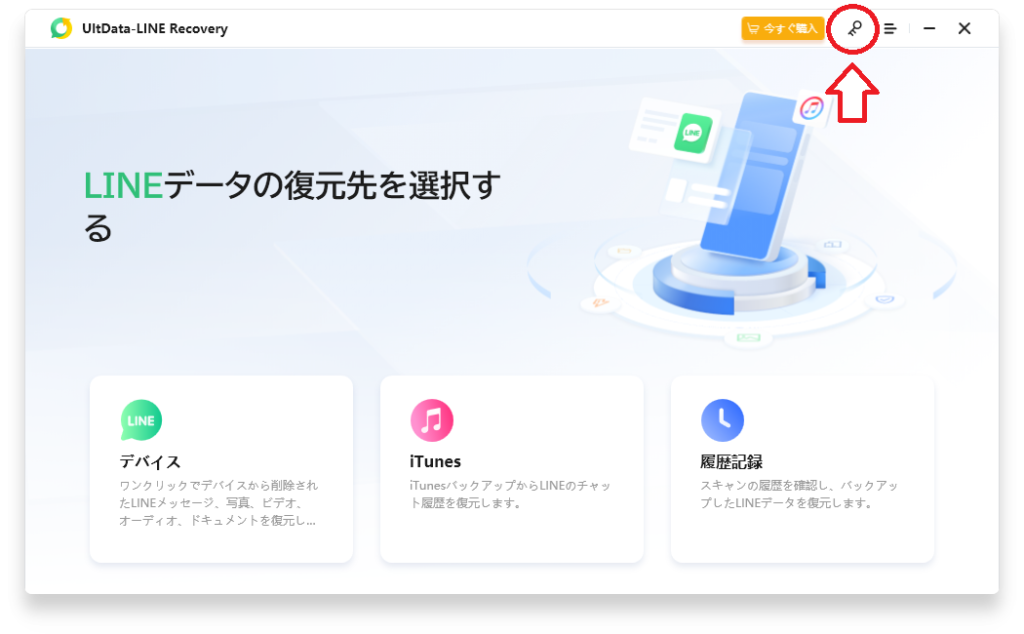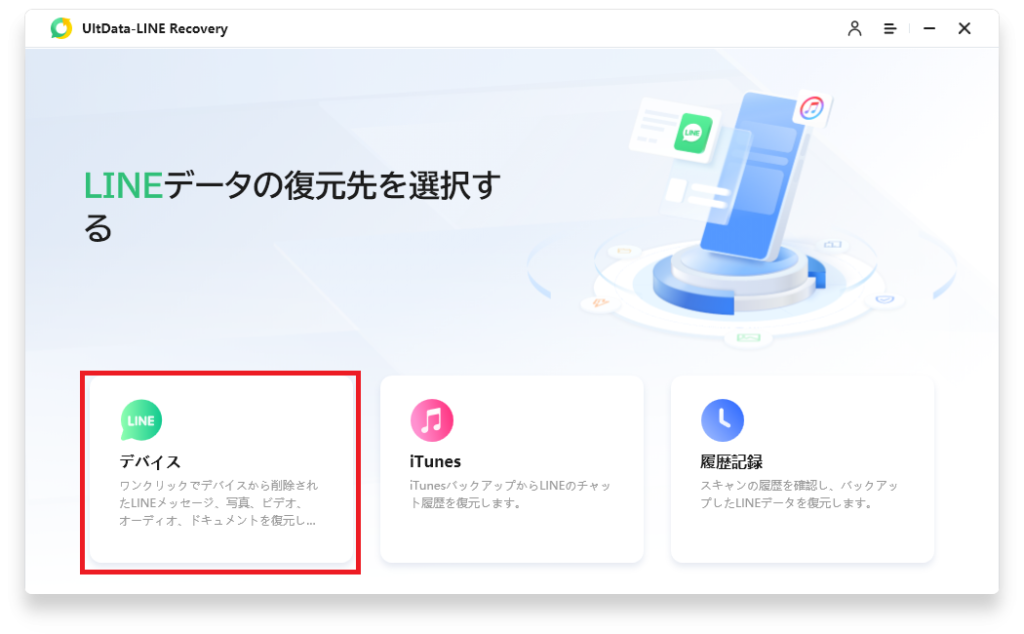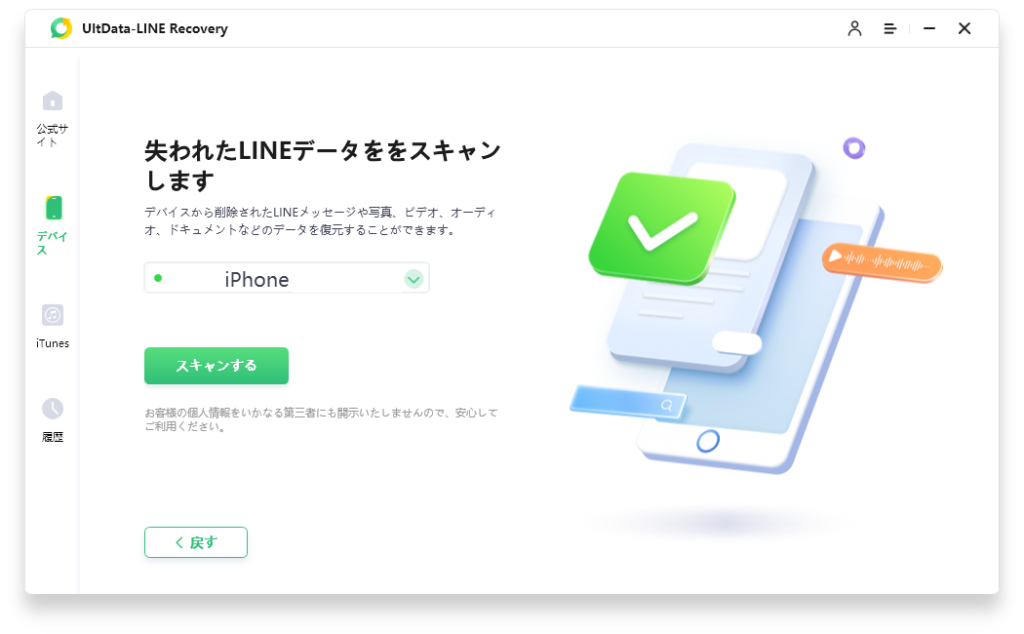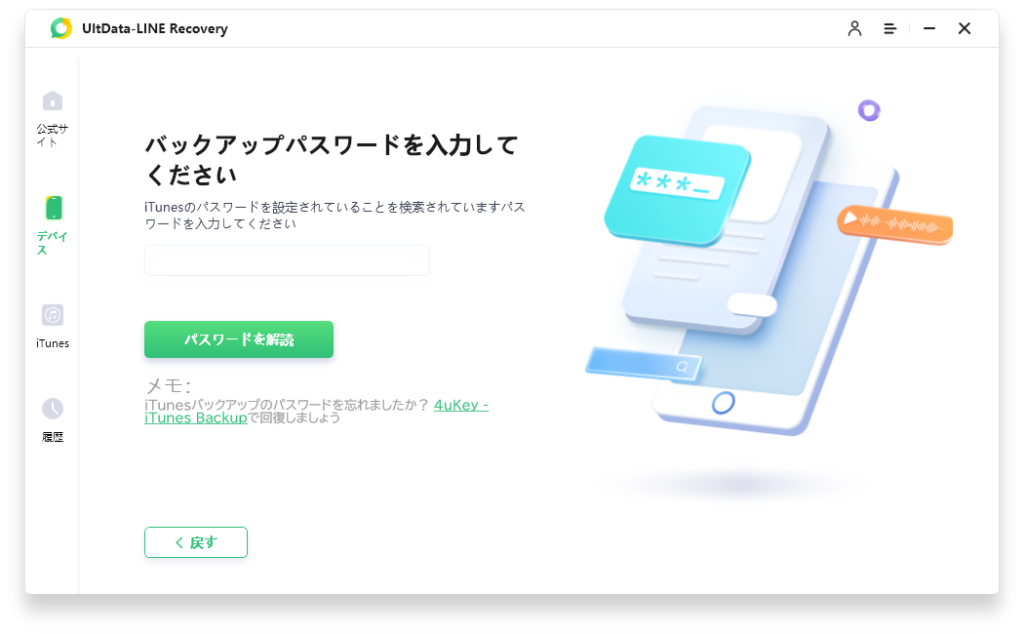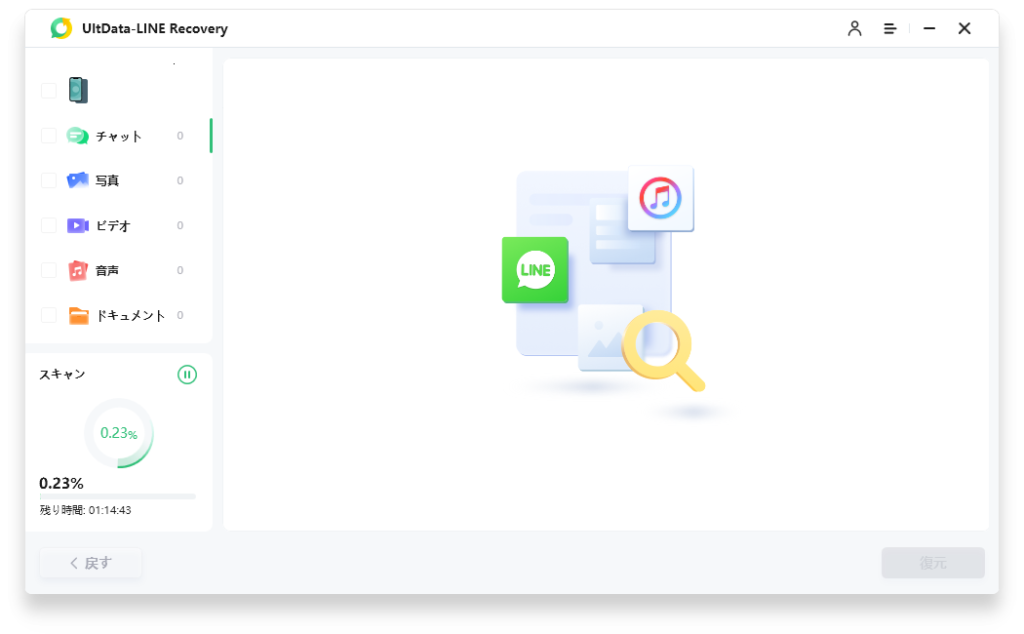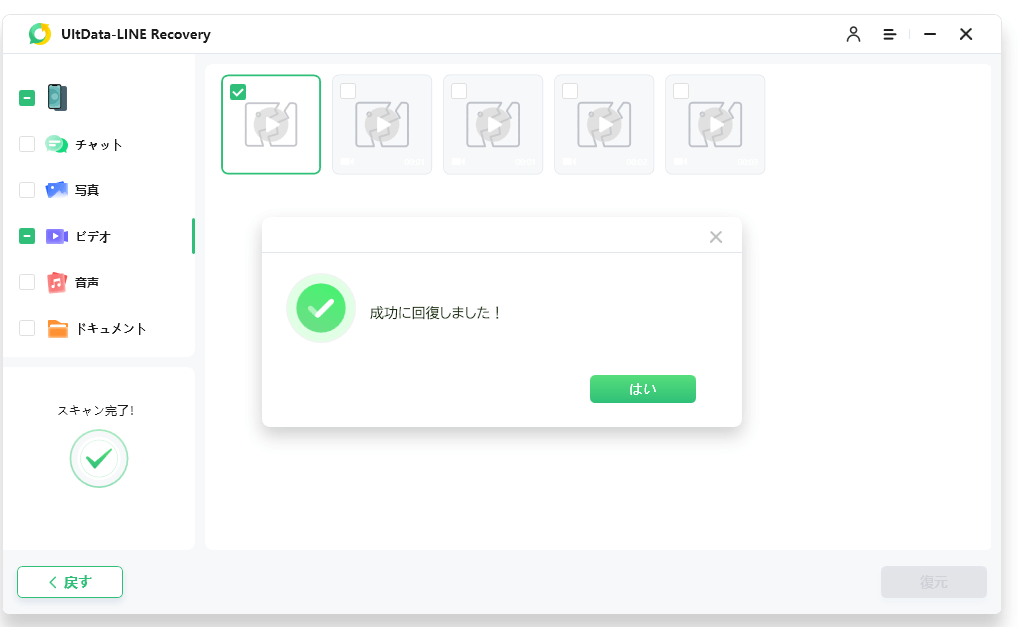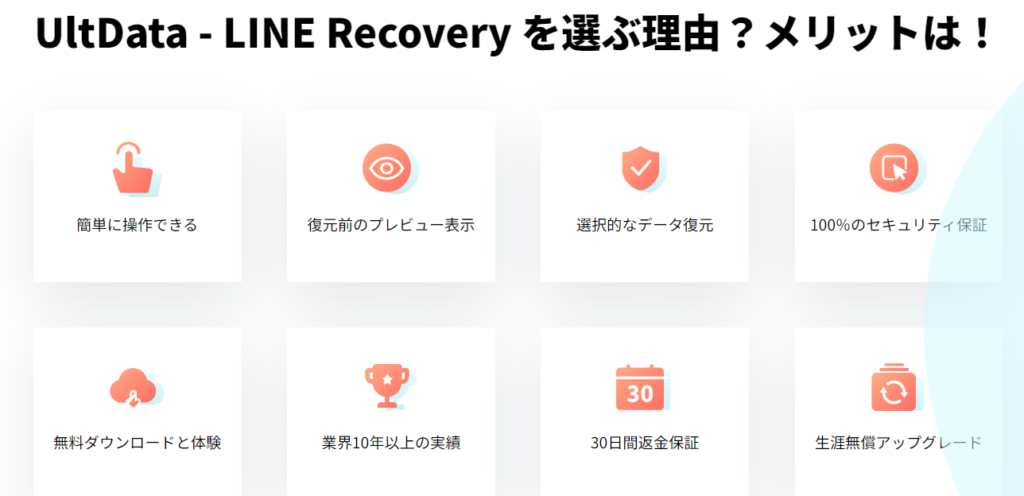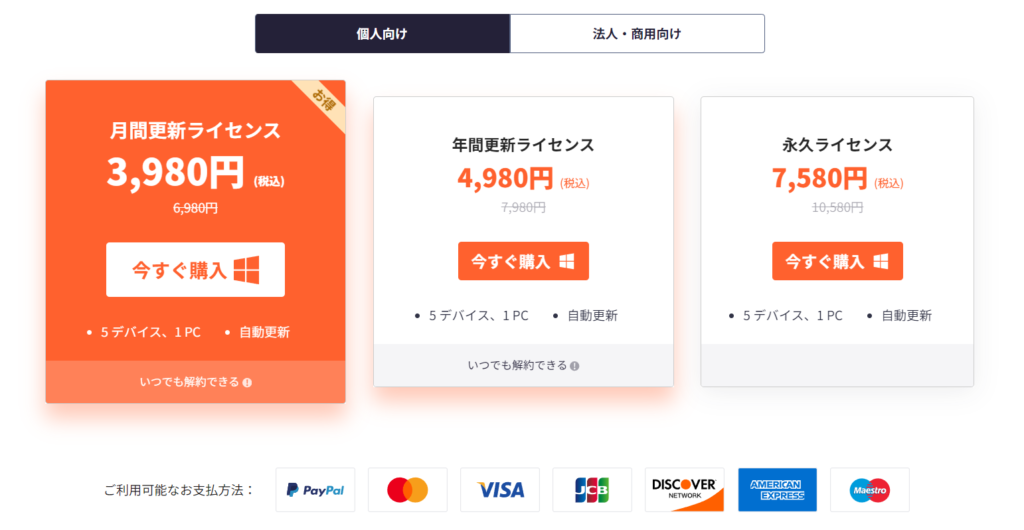関連リンク:ソフトウェアレビューの記事一覧
Windows / Mac OS対応のLINEトーク履歴復元ソフト『UltData LINE Recovery』のレビュー記事です。
本製品はiPhone / Androidデバイスから、消えたトーク履歴を復元できるリカバリーソフトになります。
- LINEトーク履歴や期限切れたファイルをスキャンして復元可能
- 写真、動画、ファイルなど、あらゆるLINEデータが復元可能
- iTunesのバックアップから削除されたLINEトーク履歴の復元に対応
- GoogleドライブのバックアップからLINEのトーク履歴を復元可能(Windows)
- LINEのデータをPCにバックアップ、またはHTML形式での書き出しが可能
- 最新のiOS / Android OSなど、すべてのデバイスに対応
大切なLINEのデータはあせらず迅速に復旧したいだけに、使いやすいのか?そして肝心の復元機能はどうなのか?ということに重点を置いてレビューしてみました。
今回レビューに使用したソフトのバージョンは“UltData LINE Recovery v2.0.4”になります。
- Index -
iPhoneで間違えて削除したLINEトークは復元できるか?
- iPhone本体が壊れたけど、LINEのバックアップを取っていない
- トーク内容を保護するつもりが、間違えて消してしまったなど
AndroidとIPhone(iOS)のLINEはそれぞれ操作方法が異なっています。
例えばiOSは右にスライドしてトーク履歴をピン留め、そして左にスライドすると削除することができるのですね。
ただし誤爆も発生しやすく、大切な友達との会話を保護するつもりが間違えて削除してしまうことも少なくありません。
そしてAndroidならバックアップ → 復元から即座に回復できるのですが、iOS版は履歴を保存できてもなぜか簡単に復元できないんですよね…。
いったんLINEをアンインストール → 改めてインストール後に復元をするという手順をとるハメになってしまい、非常に面倒くさい事態となってしまうんです。
iPhone – 間違えて削除したLINEトークを復元する方法【バックアップあり/なし】
- 【バックアップあり】:iPhoneからLINEアプリをいったん消して、再びインストールするだけ。ただし直近14日間分しかトーク履歴は復元できない
- 【バックアップなし】:基本的に復元はできない。友人からトーク履歴のスクショを送ってもらうぐらいしかない
LINEの設定 → 「バックアップ頻度」が「毎日」になっているのであれば、直近14日分ぐらいは復元が可能です。
iPhoneは基本的に簡素な復元機能しか持っていません。
トーク画面に貼りつけた写真も見れないでしょうし、まめにいろいろと自前で保管しておく必要がありますね。
Android – Googleドライブで間違って削除したLINEトーク履歴を復元する【バックアップあり】
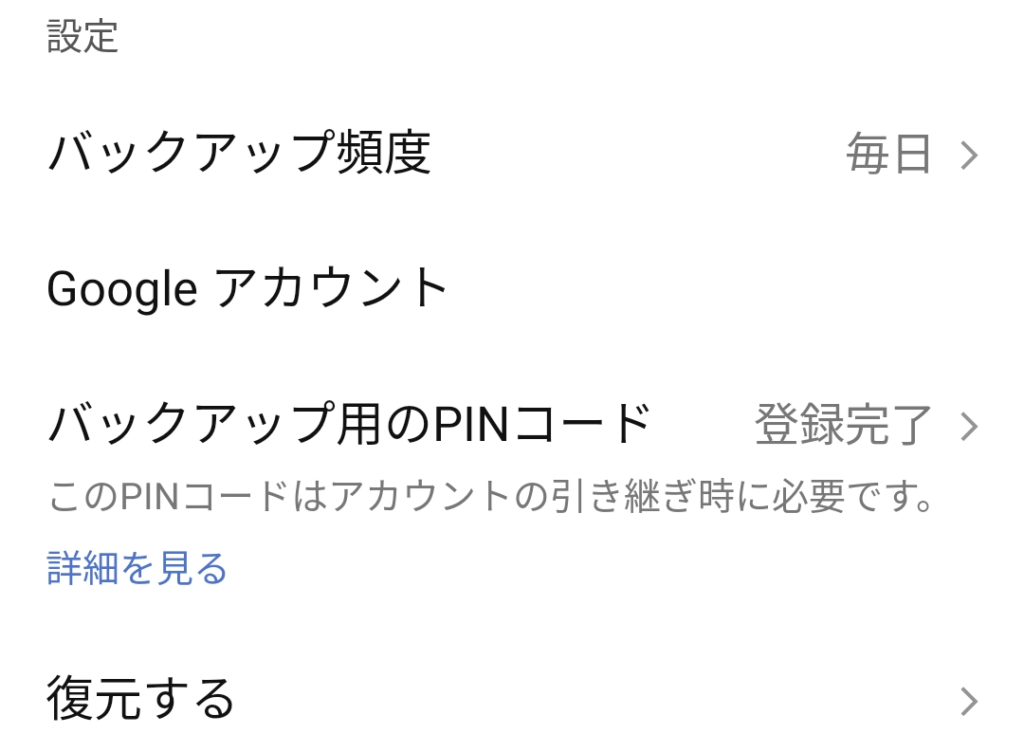
Androidの場合はもうちょっと信頼感のあるバックアップが可能です。
まずはLINEを開いて設定の項目に移動。
続いてトークのバックアップ・復元 – > 今すぐバックアップを選べばGoogleアカウント(ドライブ)にトーク履歴が保管されます。
あとは同じ操作で「復元する」を選択すると、すぐにトーク画面が元に戻りますね。
ただし「頻度 – 毎日」を設定しなければ意味がありませんし、アップデート後はGoogleドライブへのアクセス権が切れてることもあります。
一度自動バックアップが作動したからといって、そのまま数か月も放置するのは非常に危険といえます。
また、トーク画面の写真まで復元できるわけではないので、基本的にこまめなバックアップを心がけなければなりません。
UltData LINE Recoveryを利用してLINEトークを復元する【バックアップがなくても平気】
UltData LINE Recoveryの特徴・機能
iPhoneのLINEは基本的に完全なバックアップには対応してません。
以前トークルームに貼りつけた写真は見れませんし、そもそもやり取りは14日分しか保存してくれません。
しかし、このUltData LINE Recoveryならばトーク履歴を丸ごとPCにコピーしてくれます。
更にはバックアップを取ってなかったとしても、端末をスキャンしてデータを復元してくれるという有能ぶり。
貼りつけた動画も写真も文書も全て見られるので、仕事用のLINEを使っている人も安心というわけなんです。
UltData LINE Recoveryの使い方
1. インストール手順
UltData Line Recoveryの公式サイトに飛んで、目の前にある「無料ダウンロード」をクリック。
まずは「ultdata-line-recovery.exe」をPCに保存して、それからダブルクリックで解凍してください。
そのまま画面中央のインストールを押してもいいですが、Cドライブ以外に置きたい場合は右側「インストール設定」を選んでください。
あとはそこそこセッティングの時間がかかるため、インストール中はおとなしく待つことにしましょう。
2. ライセンスを適用する
少し長めのインストールが終わり、有料版の支払いを終えているならば、画面上部の鍵マークからコードを入力してください。
これでUltData Line Recoveryに関する全ての機能が使用可能となります。
3. 使い方を確認する
iTunesに残ってるデータを復元してもいいのですが、今回はiPhoneから直接復旧に挑戦してみましょう。
まずはUSB-Cケーブル(あるいはライトニングケーブル)からPCにiPhoneを接続します。
続いてUltData Line Recoveryを立ち上げてください。
画面左からメニュー「デバイス」を選んで次に進みましょう。
自分の使っているiPhoneの名前が表示されたら、スキャンをクリックしてデータの残骸をチェックします。
iPhoneのバックアップで暗号化を設定(パスワード)していた場合はここで入力してください。
パスワードを入力すると端末のスキャンがはじまります。
LINEとiPhoneの記憶領域が多いほど時間もかかるため、待ってる間は別のことでもしてましょう。
実際は表示されてる残り時間よりも早く終わりますし、ちょくちょく確認してあげるといいかもしれませんね。
スキャンが完了したら、画面左側から復元したいカテゴリを選んでプレビューを見ていきましょう。
あとは復元ボタンを押して保存するフォルダを指定すれば、見事データを復旧することができます。

「UltData Line Recovery」を使ってみた感想
◎ 良い点 … すっかり存在を忘れていた写真やトーク履歴まで復元できた。操作も簡単で使い勝手が非常に良い
△ 惜しい … あくまでも復元内容はPCに出力される。LINEのトーク画面を戻すことはできない
正直、UltData Line Recoveryはめちゃくちゃ使いやすかったです。
ソフトを立ち上げてiTunesかiPhone本体を選んでスキャンするだけなので、PCに詳しくない人でも簡単に復元することができます。
唯一、LINEのトーク画面を戻せないのは残念でしたが、友達や家族のやり取りを振り返れることの方が大事でしょう。
親御さんが亡くなったとしても、トークの内容が振り返れることが一番なわけですしね。
LINEデータを本当に復元できるのか、無料版で確認することをおすすめ
「せっかく買ったのにデータが復元できない!」ということを防ぐため、あらかじめ無料版でスキャンすることをおすすめします。
復元機能こそありませんが、強力なスキャン機能は体験することができるのでぜひ導入してみてください。
そして問題がなければ有料ライセンスを購入するといいでしょう。
「自分のPCは古いけど動くかな?」という疑問もあるでしょうし、無料版でテストするに越したことはありませんからね。
スマホからトーク履歴が消えたら急いで復旧に取り組むこと
HDD / SSDは使うたびに以前のデータが読めなくなっていきます。
スマホも全く同じで、何かを上書きするほど過去のデータが読めなくなるというわけですね。
せっかくUltData Line Recoveryを導入したのに、そのまま放置するということだけはくれぐれも避けてください。
「UltData Line Recovery」有料ライセンスの価格は?
- 5デバイス / 1ライセンスの月間更新版が
6,9803,980円 - 5デバイス / 1ライセンスの年間更新版が
7,9804,980円 - 一生使えてPCを2回引っ越しできる永久ライセンス版が
7,58010,580円
LINEの履歴が消失して焦っている人は、スポット的に月間版を入れるのも悪くないですね。
ただし、基本的には永久ライセンス版をおすすめしておきます。
どこのコースもPCの買い替え(2回)に対応してますけど、一番ポテンシャルを発揮できるのは永久版でしょう。
OSがバージョンアップしても対応してくれますし、普段からトーク履歴を残しておくに越したことはありません。
あとがき
引っ越しで友人と離れ離れになってしまい、当時のトーク履歴を今も大切に保管してる人もいるでしょう。
また、自分の子供の成長を見守りながら、小さい頃のやり取りをみて懐かしく思う人もいるはずです。
いつiPhoneを落としてバキバキにしてしまい、トーク履歴が見れなくなってしまう日がくるとも限りません。
特に人生のエモい瞬間を残しておきたい人は、本ソフトで常時バックアップを取ることをおすすめしておきます。